Sử dụng tổng đài demo
Tổng quan
Dịch vụ Call Center của Bizfly Cloud cung cấp cho người dùng tính năng tổng đài demo nhằm giúp các người dùng mới có thể dễ dàng tiếp cận được và thử nghiệm dịch vụ trước khi quyết định mua dịch vụ. Hiện tại dịch vụ call center cho phép người dùng trải nghiệm miễn phí gói V10 trong 10 ngày kể từ thời điểm kích hoạt dùng thử.
Hướng dẫn sử dụng
Bước 1: Truy cập dịch vụ call center
Sau khi tạo tài khoản trên trang chủ của Bizfly Cloud, truy cập vào dịch vụ Call Center theo hướng dẫn.
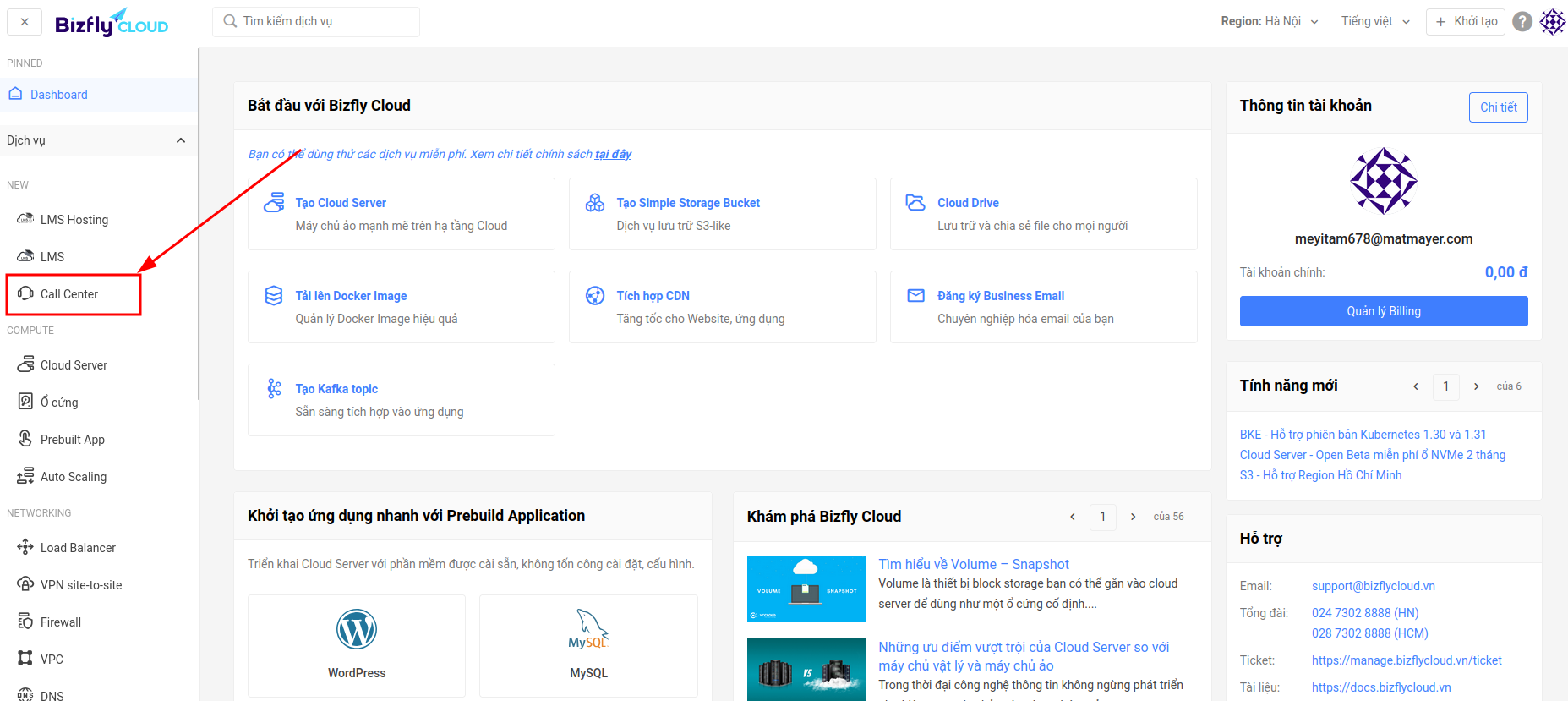
Nếu lần đầu sử dụng dịch vụ, trang web giới thiệu dịch vụ sẽ xuất hiện, thực hiện kích hoạt dùng thử và vào đăng ký dịch vụ như hướng dẫn.
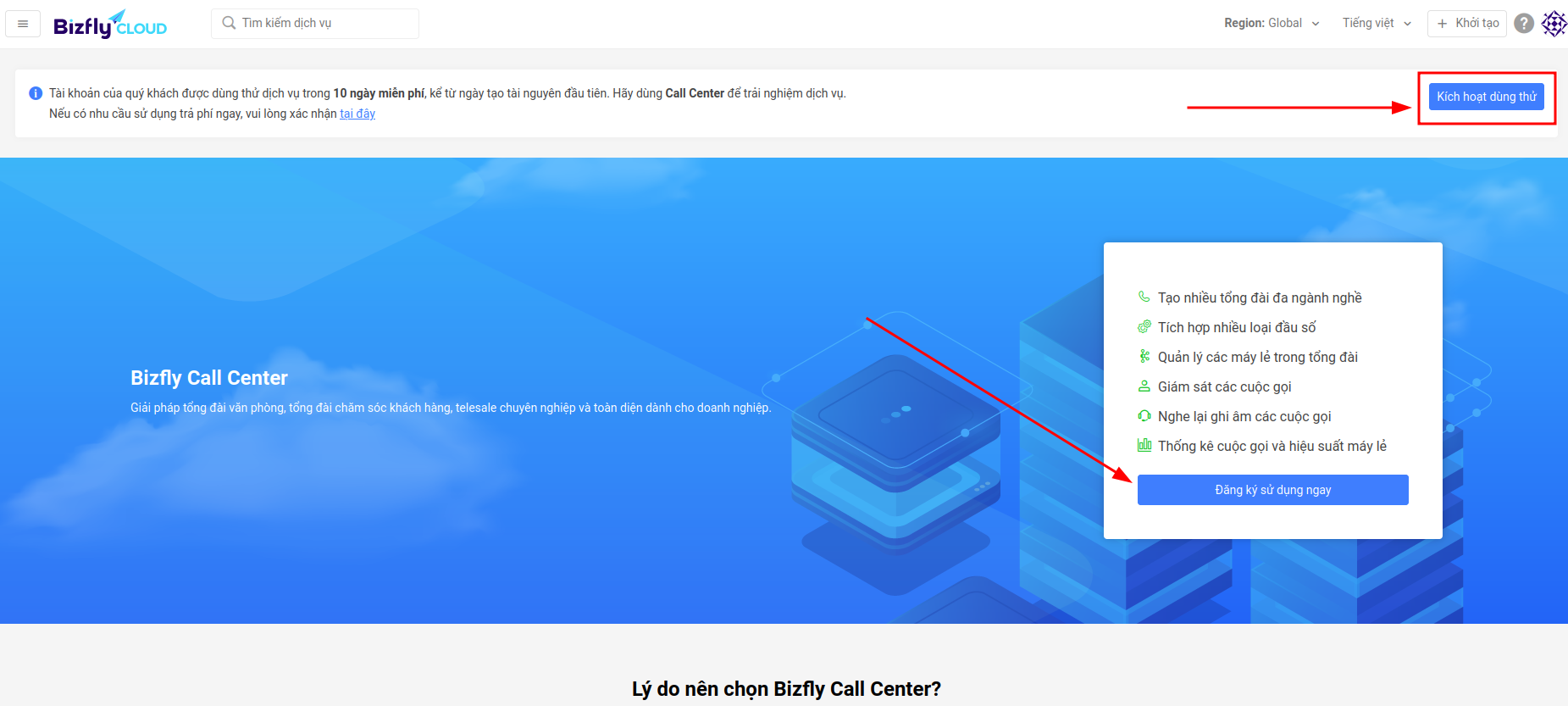
Bước 2: Đăng kí tổng đài
Sau khi kích hoạt dùng thử, dịch vụ sẽ được kích hoạt để trải nghiệm trong 10 ngày, người dùng sẽ cần tiến hành thực hiện tạo tổng đài mới.
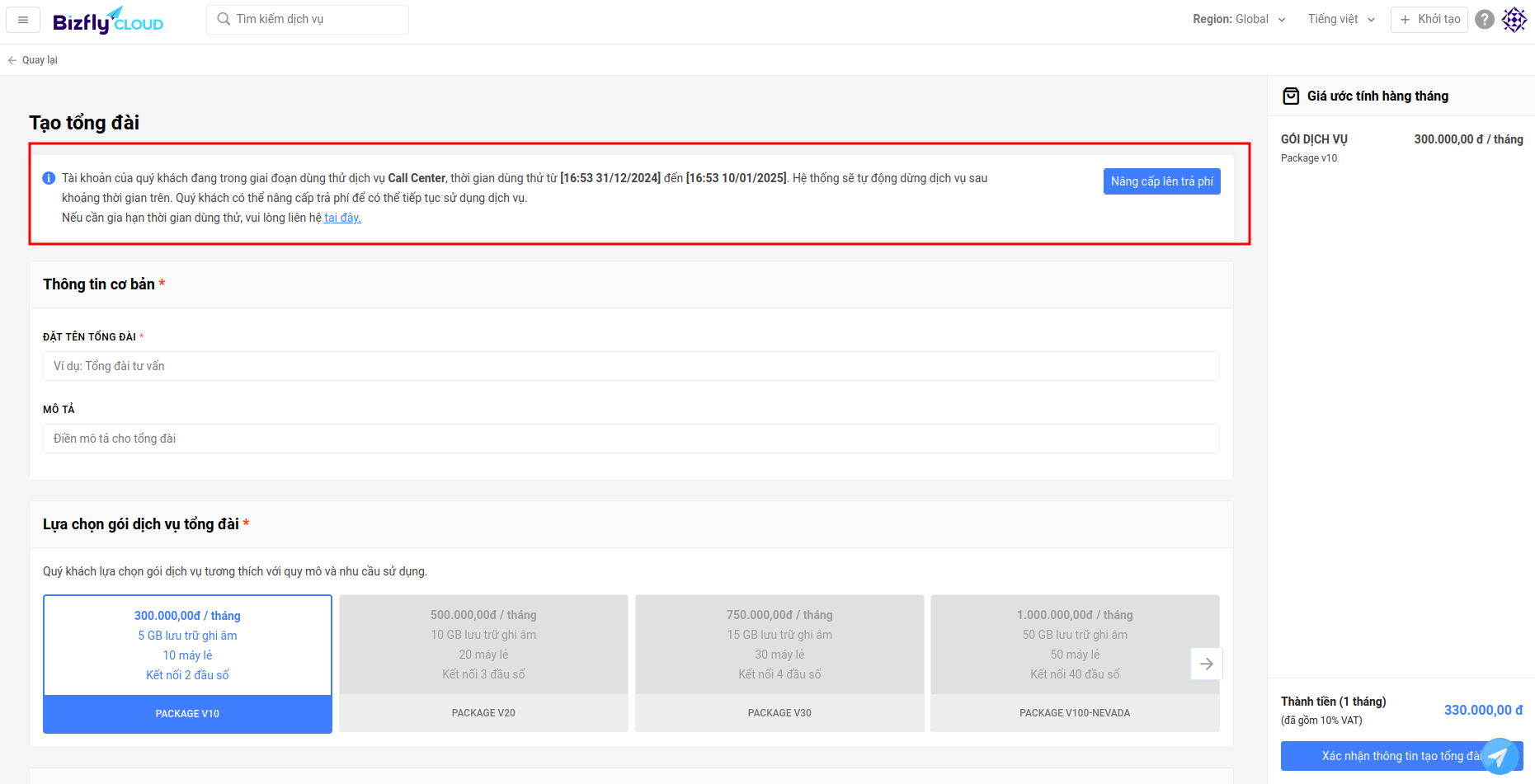
Ở đây giao diện sẽ bao gồm các thông tin cần thiết để tạo tổng đài. Đối với tài khoản đang dùng thử, cần điền các thông tin như sau:
- Đặt tên tổng đài: Tên của tổng đài cần setup
- Mô tả: mô tả chi tiết của tổng đài
- Các thông tin gói và addon sẽ được fix cố định và không thể thêm.
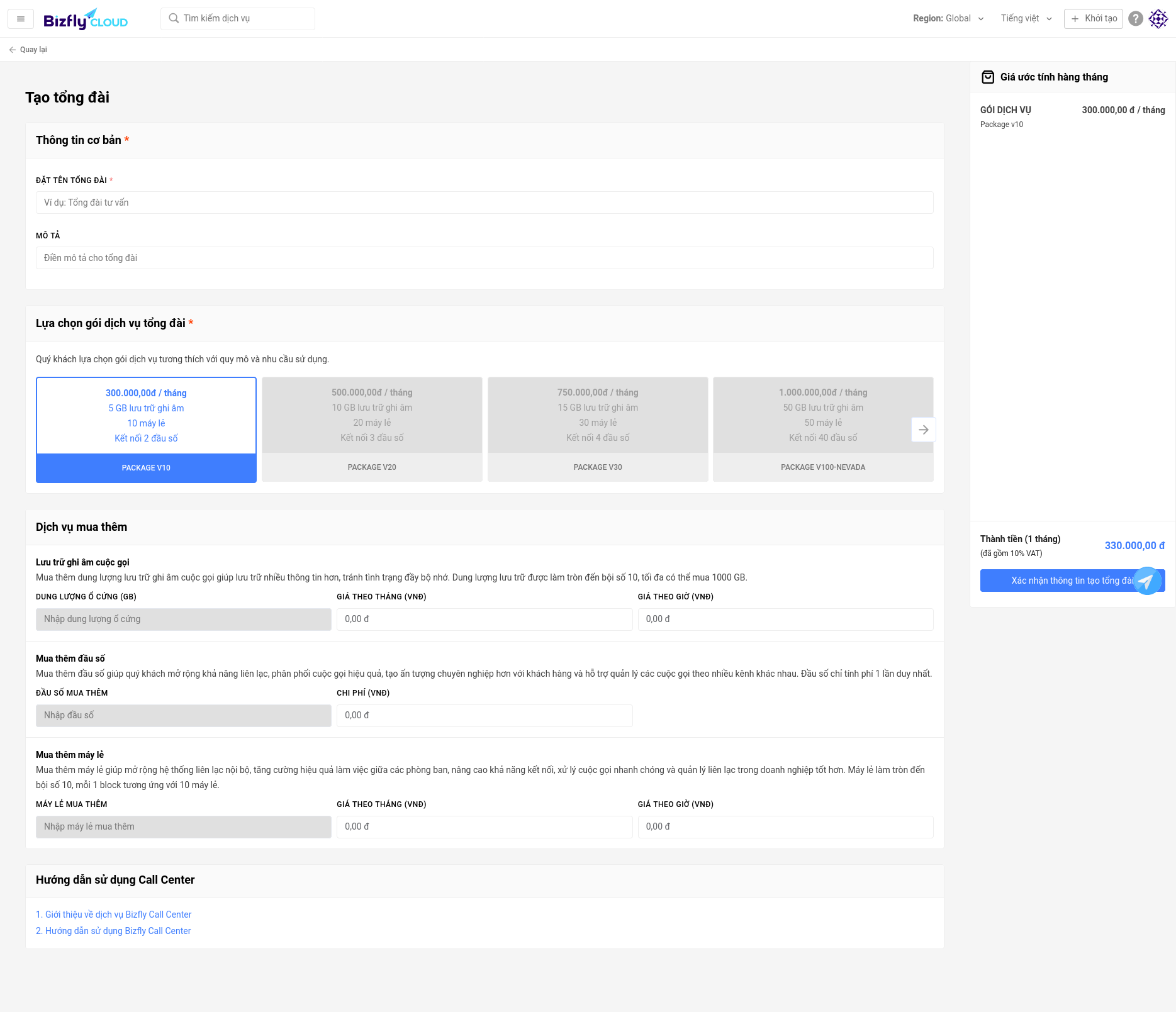
Sau khi điền xong các thông tin, chọn Xác nhận để tạo tổng đài
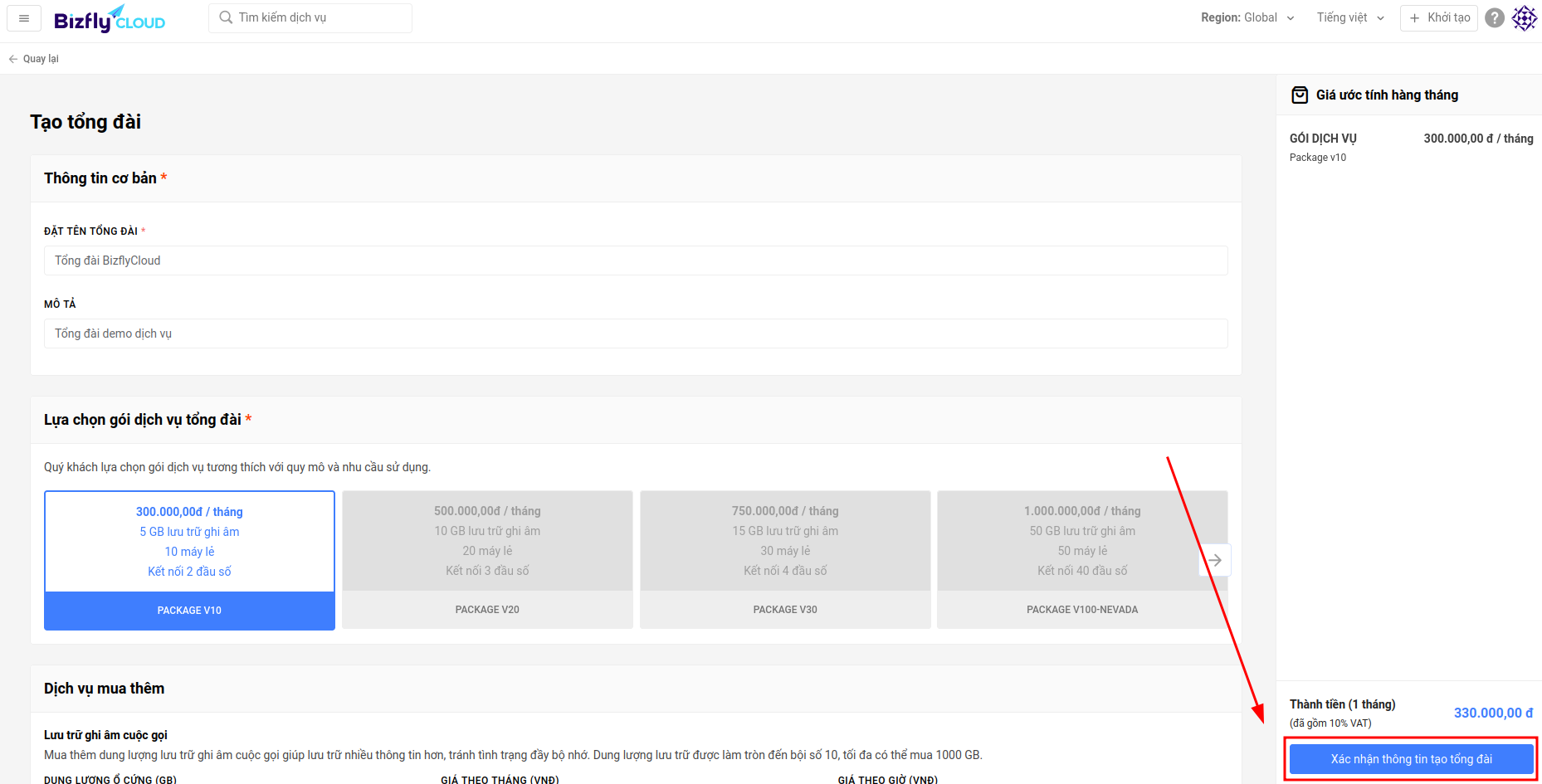
Một popup sẽ hiển thị để thông báo chi phí cần trả cho tổng đài vừa tạo. Đói với tài khoản dùng thử, bạn sẽ không cần phải trả chi phí nào cho các hạng mục trên. Bấm Xác nhận để tiến hành tạo.
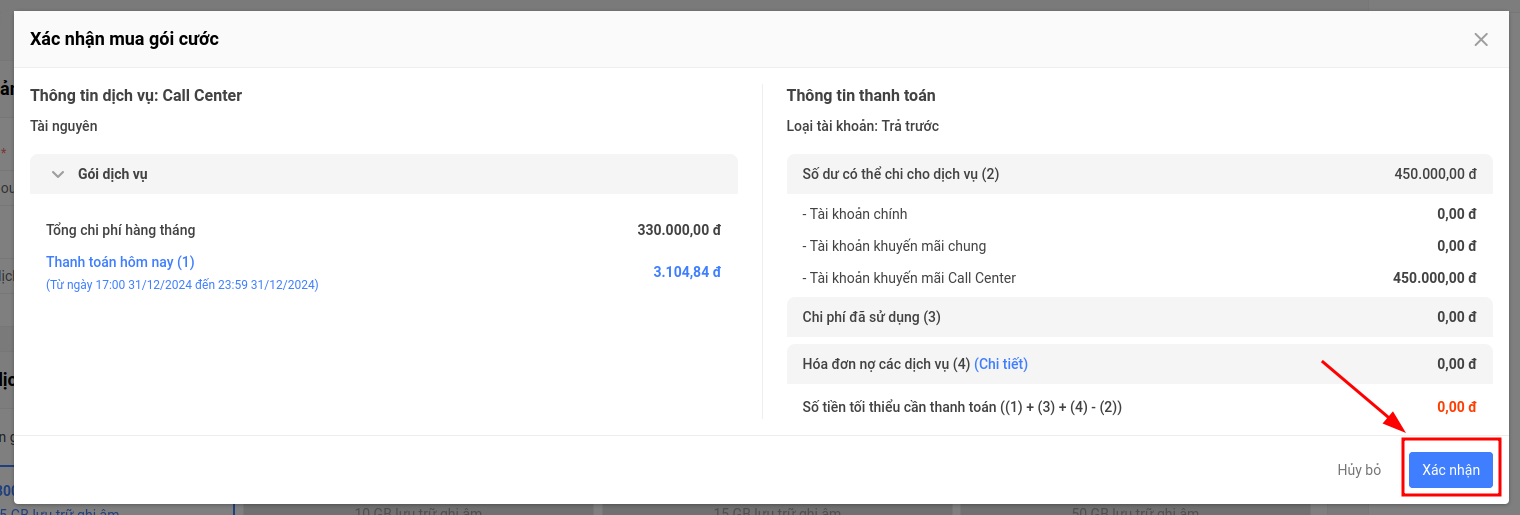
Bước 3: Đăng ký đầu số Demo
Trường hợp người dùng chưa có số tổng đài để trải nghiệm dịch vụ, dịch vụ Call Center sẽ cấp cho người dùng miễn phí một đầu số demo. Với đầu số demo, người dùng có thể quyền sử dụng để gọi vào từ bên ngoài và gọi ra tới các máy lẻ nội bộ. Để tiến hành tạo đầu số mới, truy cập vào tổng đài đã tạo theo hướng dẫn.
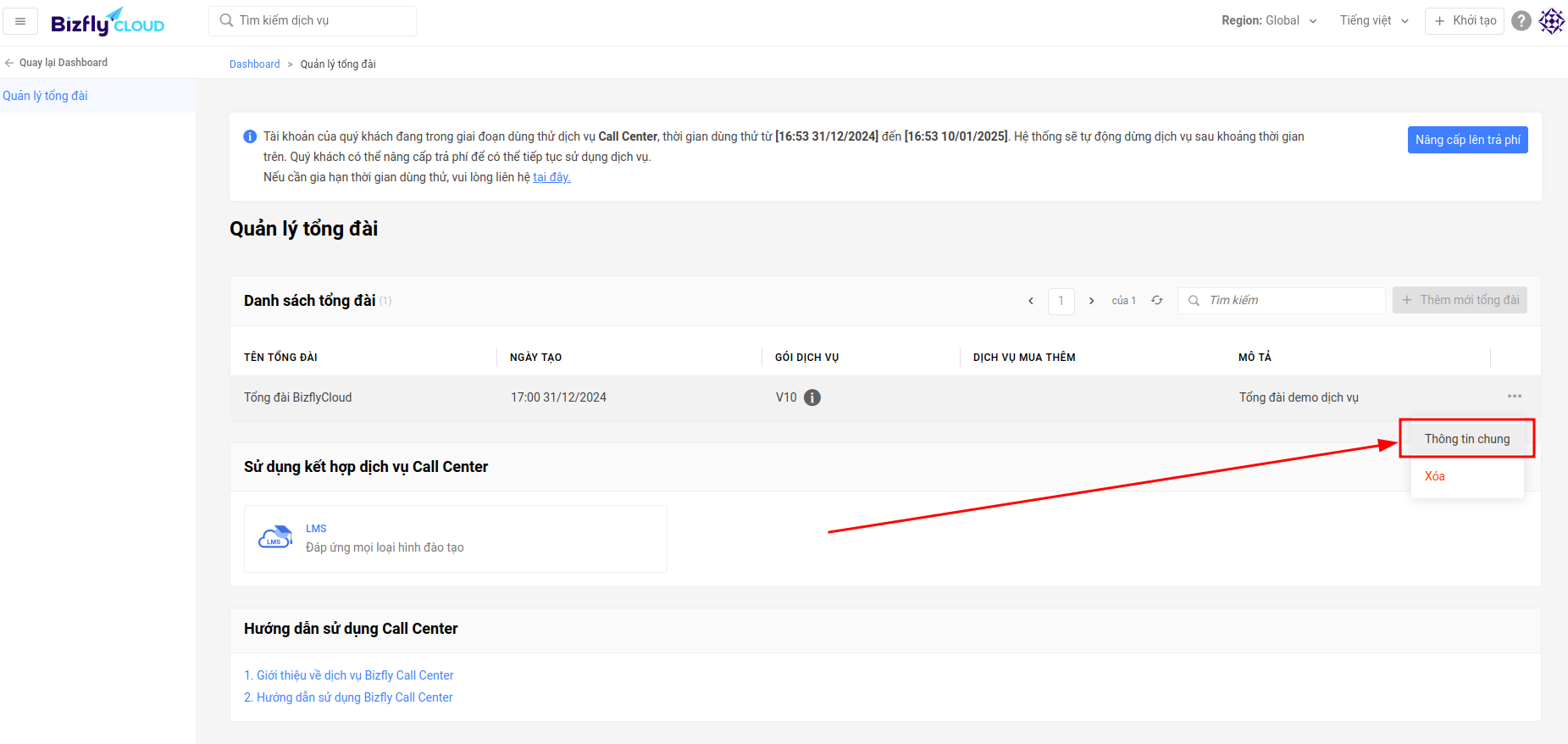
Tiếp theo vào phần Quản lý đầu số, chọn vào nút Dùng thử đầu số miễn phí. Trường hợp người dùng đã có đầu số test, có thể chọn vào mục đăng ký đầu số mới, tham khảo thêm hướng dẫn tại đây.
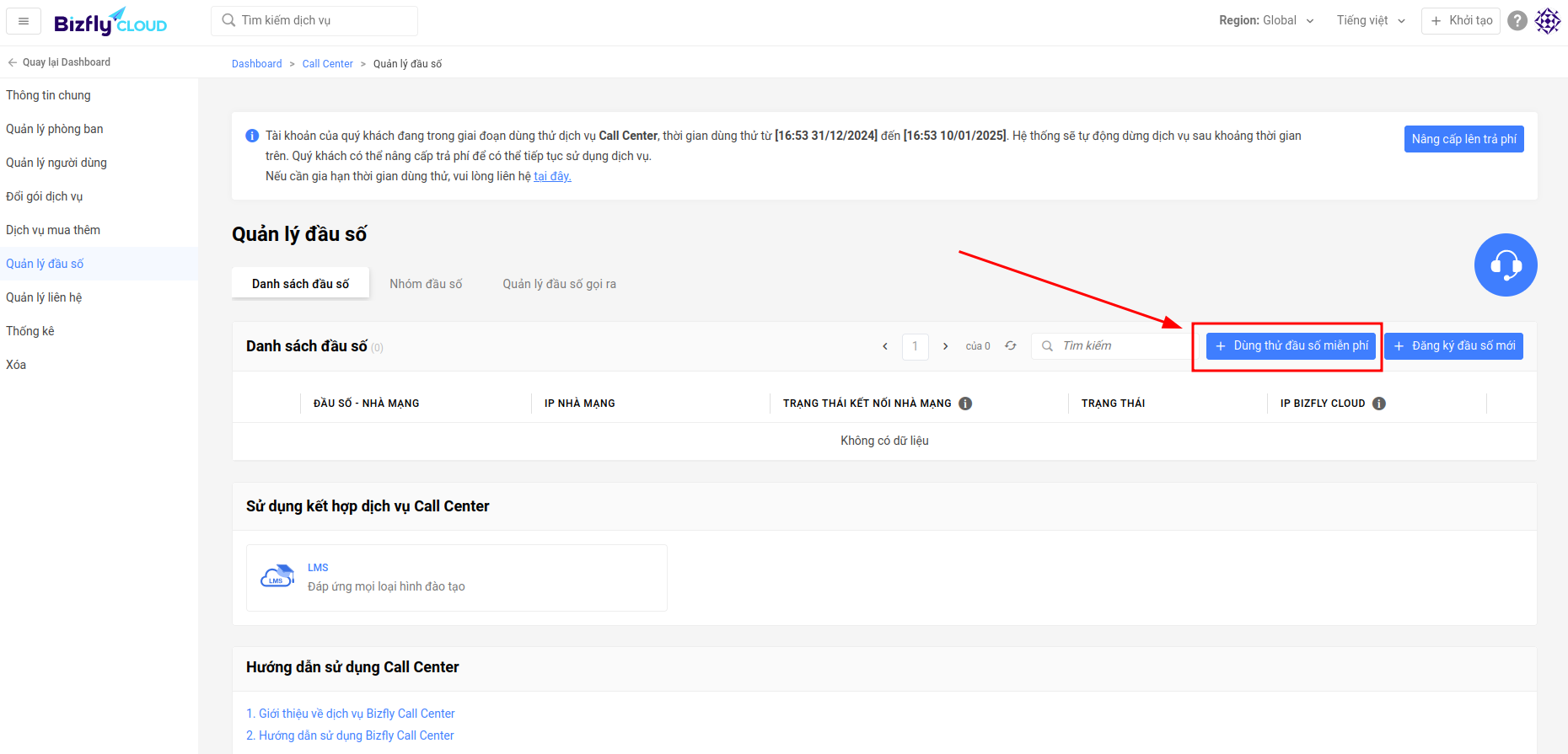
Một popup sẽ hiển thị, ở đây sẽ cung cấp thông tin đầu số test mà Bizfly Cloud cung cấp cho người dùng. Chọn Xác nhận để tiến hành tạo đầu số test.
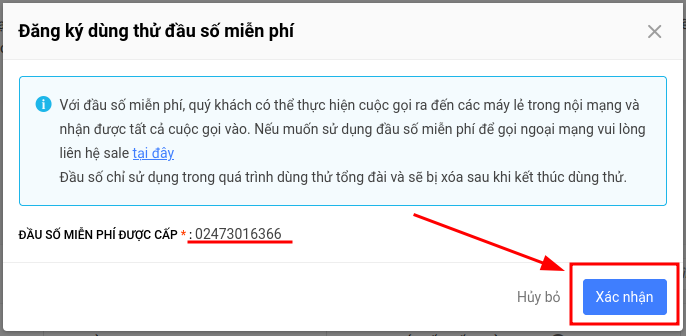
Sau khi tạo xong, danh sách đầu số sẽ hiển thị đầu số test kèm mã số gọi vào, ở đây mã gọi vào là 93465. Chi tiết cách sử dụng sẽ được đề cập ở các bước sau.
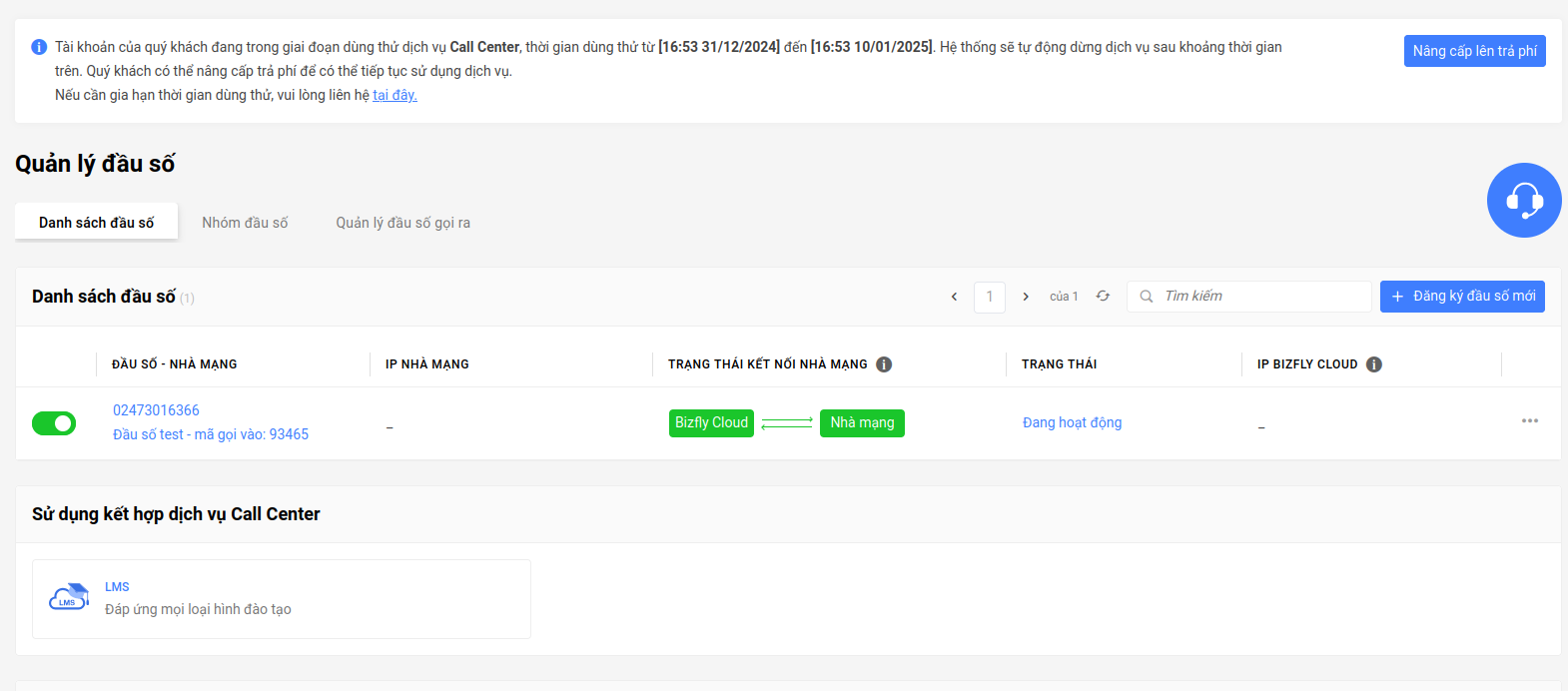
Bước 4: Tạo máy lẻ thực hiện cuộc gọi
Để thực hiện tạo máy lẻ, truy cập vào đầu số demo đã tạo tại mục Xem chi tiết.
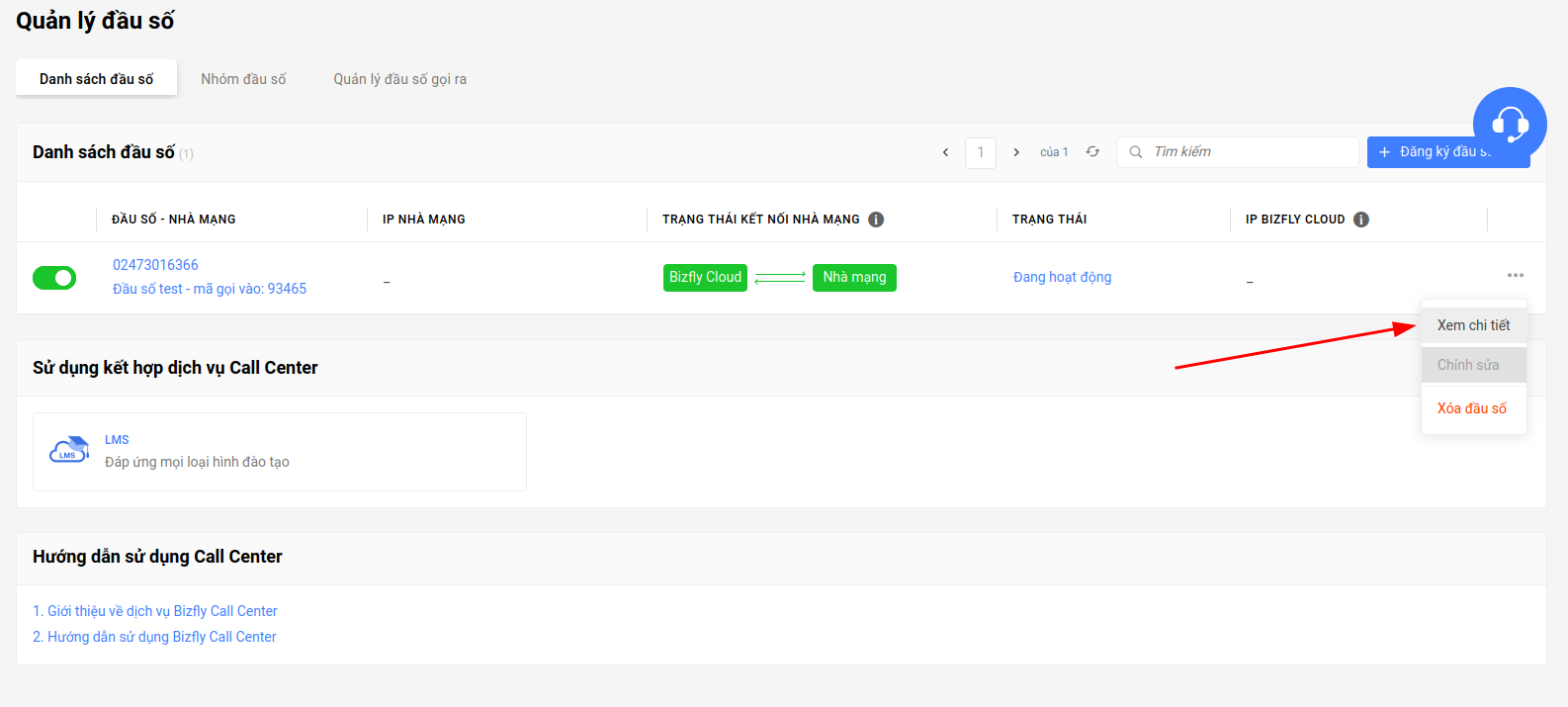
Truy cập vào mục quản lý máy lẻ, bấm vào nút Tạo máy lẻ để tiến hành khởi tạo.
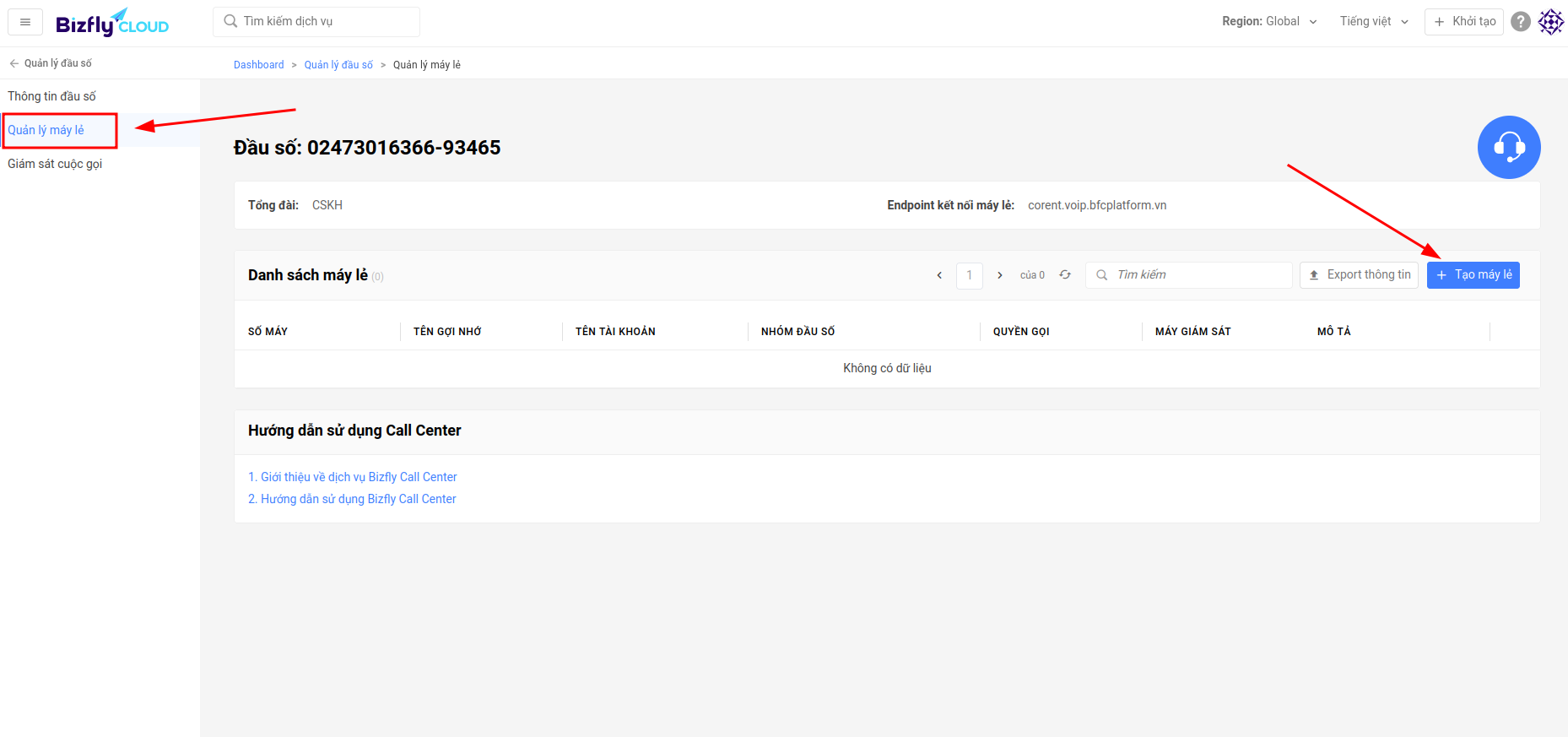
Ở giao diện tạo máy lẻ, người dùng cần quan tâm các thông tin sau đây:
- Số máy: số máy đại diện cho máy lẻ, mỗi máy lẻ cần sử dụng số máy khác nhau (Ví dụ: 100, 101,…)
- Tên gợi nhớ: Tên đại diện tương ứng của máy lẻ viết liền không dấu (Ví dụ: CSKH01,…)
- Quyền gọi: Mặc định sẽ là quyền gọi nội bộ không thay đổi được.
- Các thông tin máy giám sát, nhóm đầu số giữ nguyên
- Mô tả: Mô tả thêm về máy lẻ cần tạo.
Sau khi điền xong thông tin, chọn Xác nhận tạo máy lẻ.
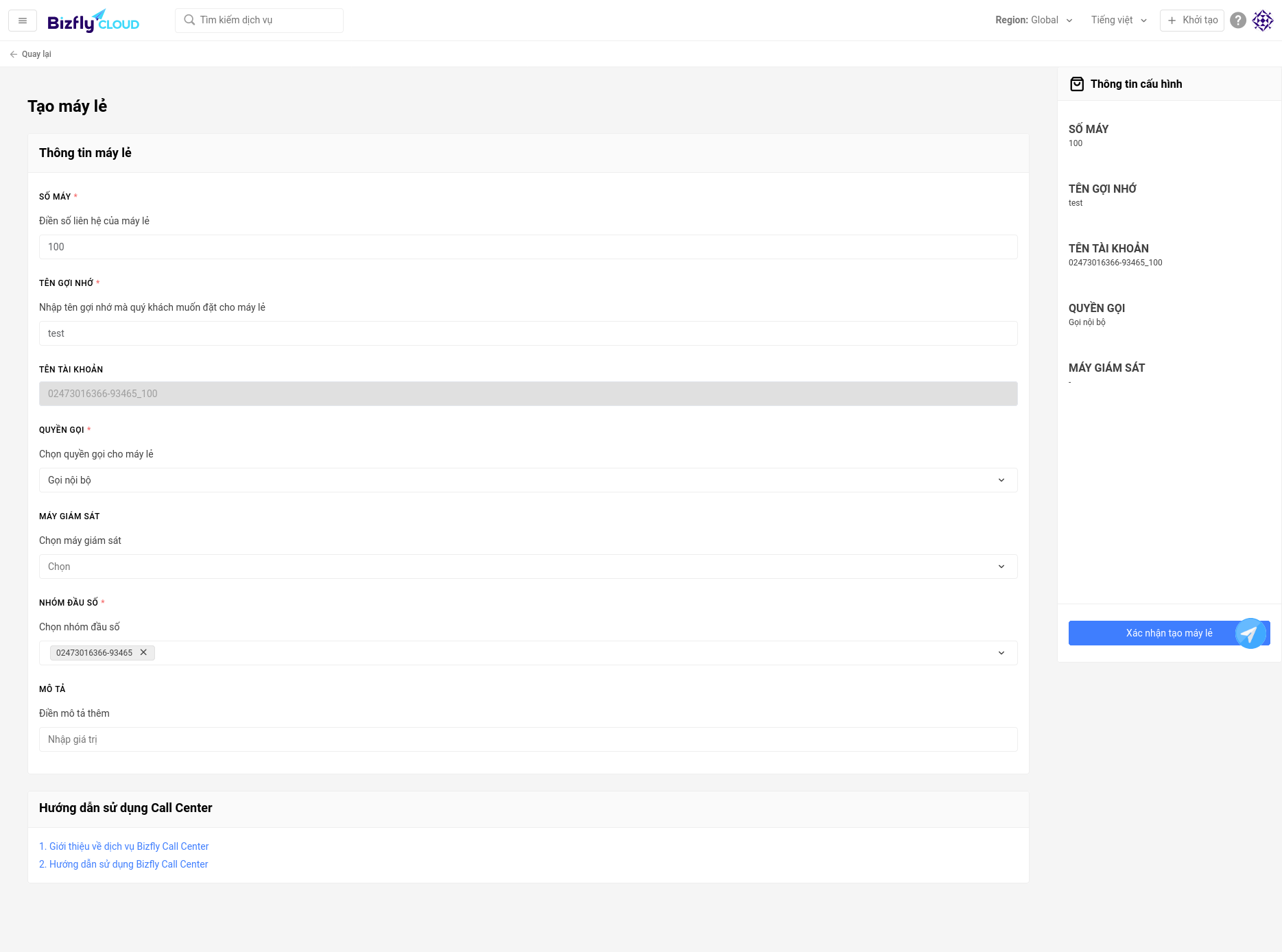
Sau khi tạo xong, máy lẻ sẽ hiển thị trên mục danh sách máy lẻ.
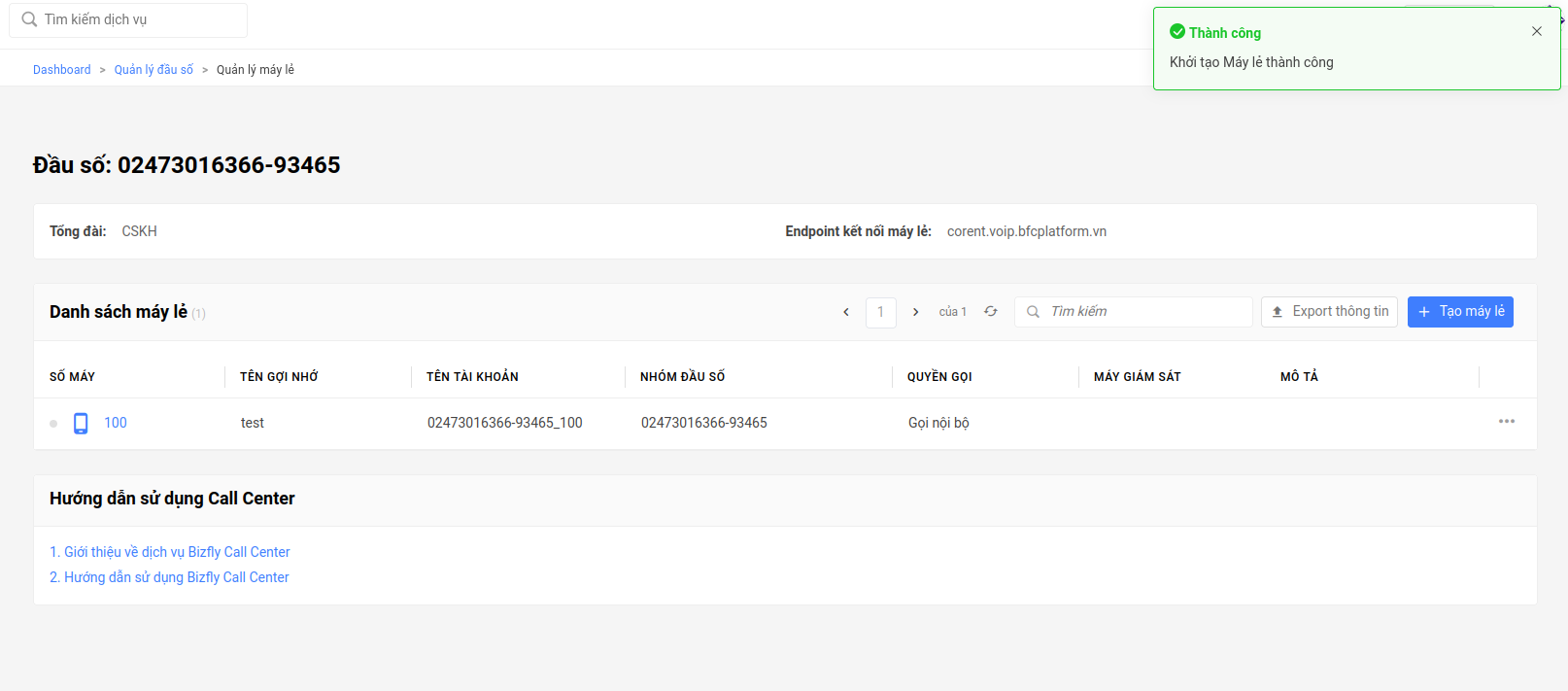
Bước 5: Đăng nhập thông tin máy lẻ.
Sau khi đã có máy lẻ, người dùng có thể lấy thông tin tài khoản và mật khẩu máy lẻ để đăng nhập trên extension phone hoặc app để test nghe gọi. Để lấy thông tin đăng nhập, truy cập vào mục Xem chi tiết trong phần quản lý máy lẻ.
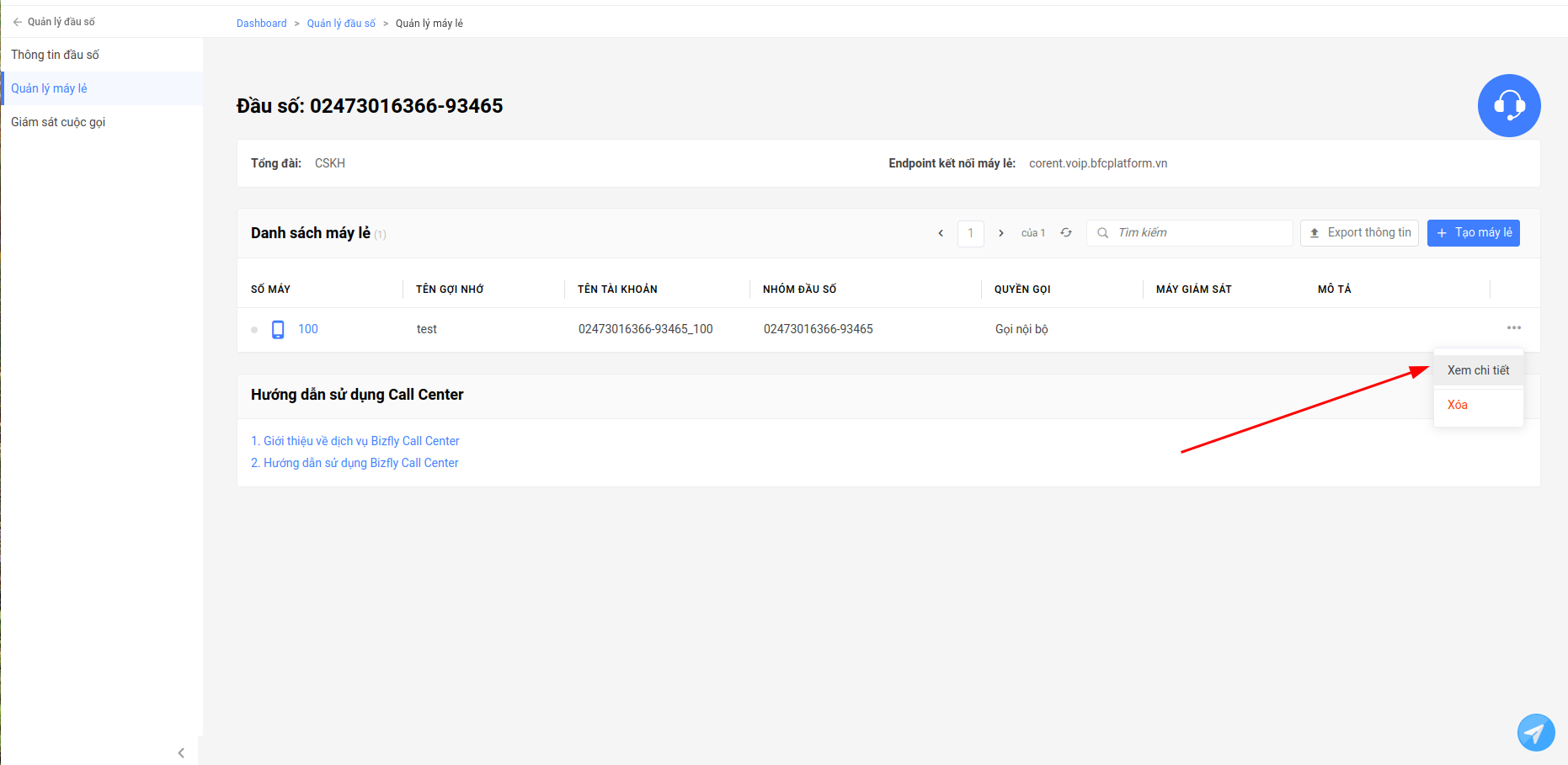
Lấy thông tin đăng nhập bao gồm Tên Tài Khoản và Mật khẩu, thực hiện login trên extension phone theo hướng dẫn tại đây.
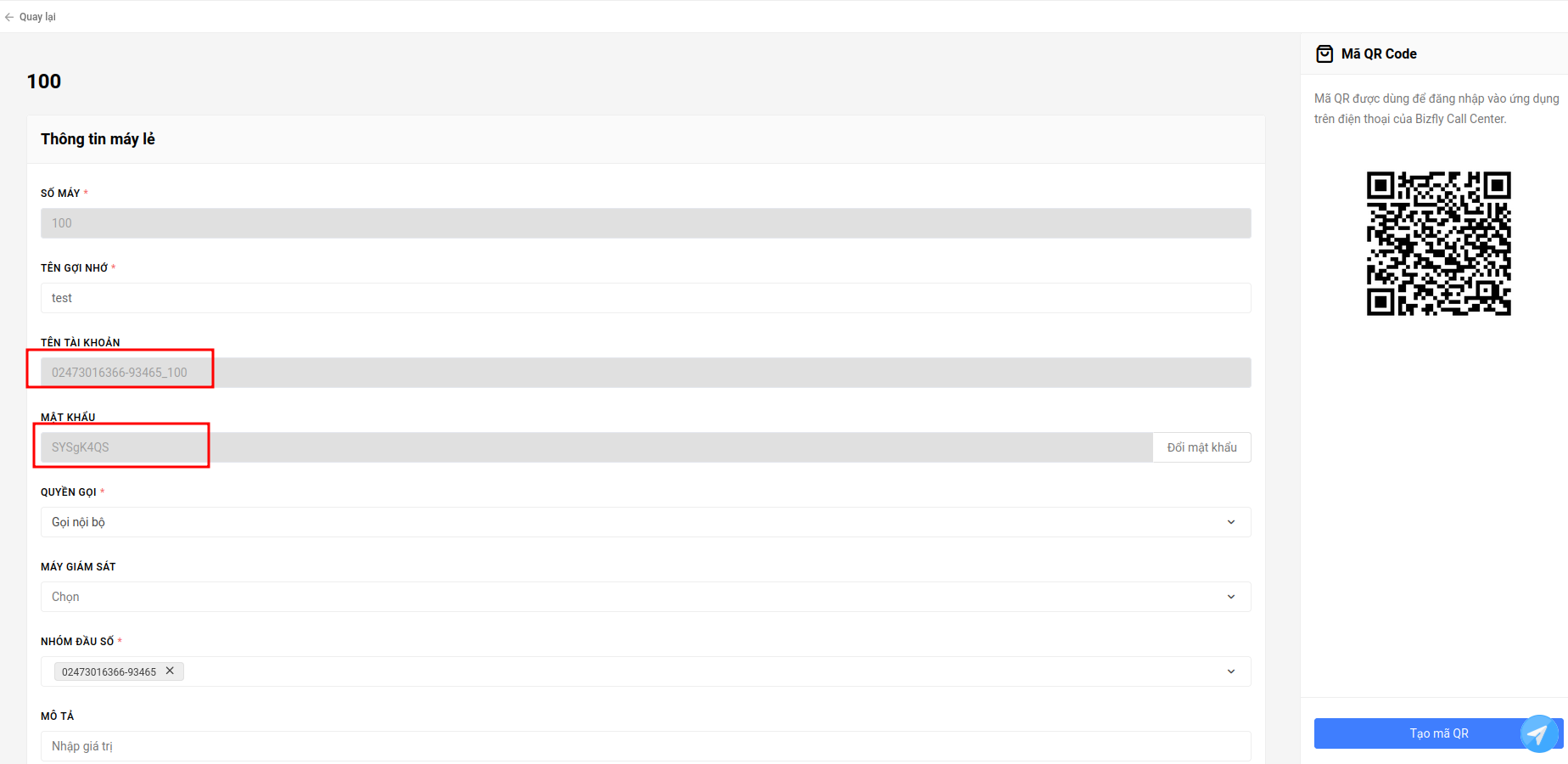
Có một cách khác nhanh hơn để có thể test nghe và gọi trực tiếp trên trang dashboard của Call Center đó là sử dụng webphone. Để sử dụng webphone, truy cập vào mục Quản lý người dùng như hướng dẫn. Sau đó nhấn vào mục xem chi tiết của tài khoản bạn đang sử dụng.
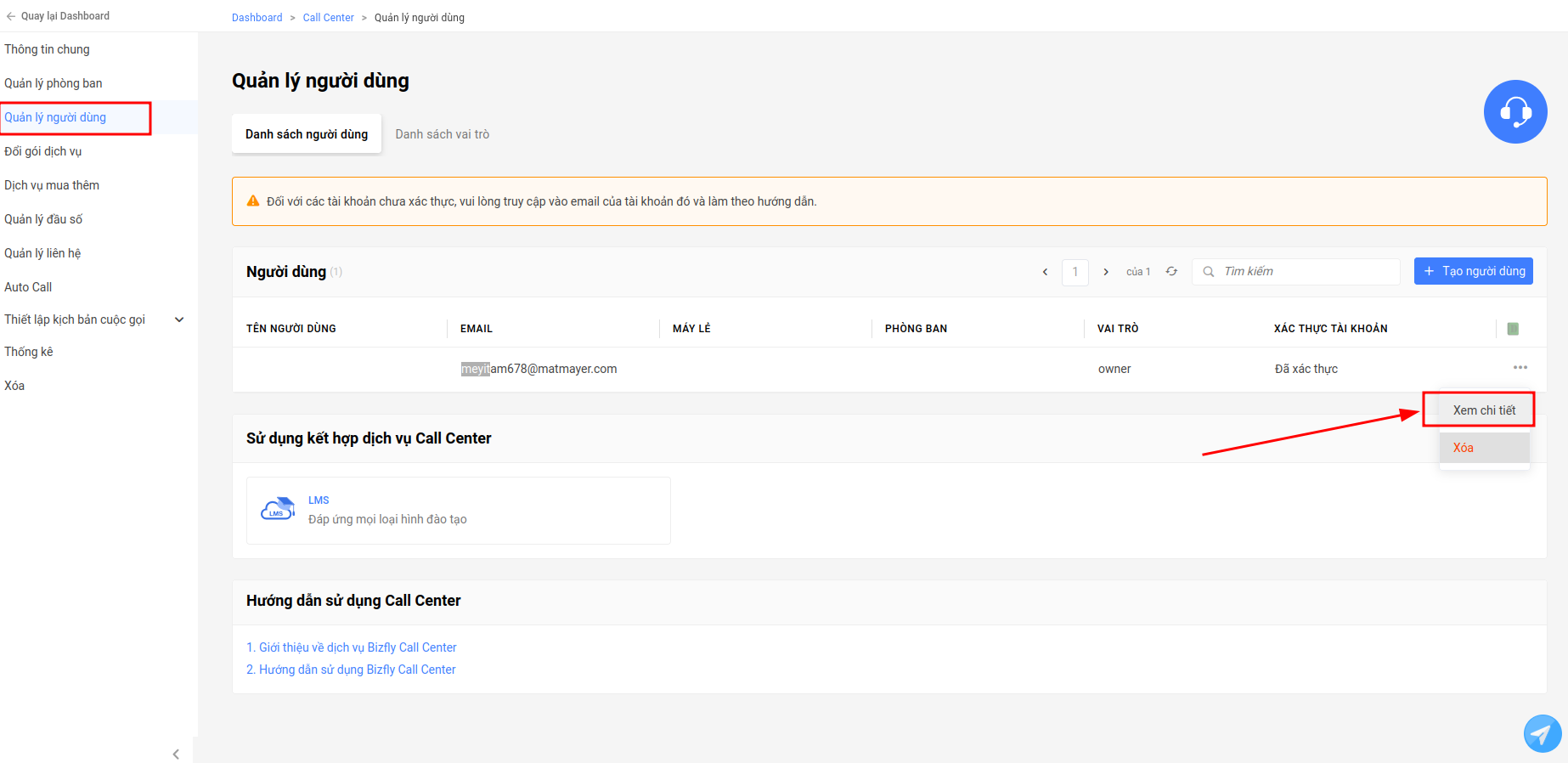
Một popup sẽ hiển thị, thực hiện thêm tên người dùng và gán máy lẻ vừa tạo cho tài khoản. Xong các mục, chọn Lưu để lưu lại cấu hình.
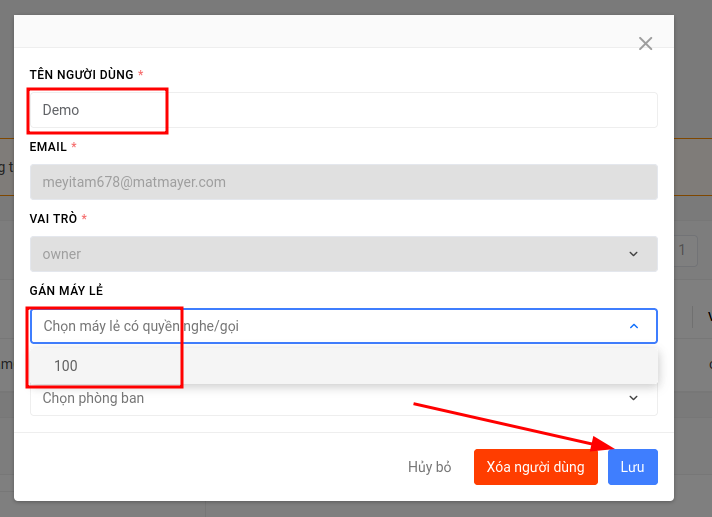
Bước 6: Kiểm tra chức năng gọi ra nội bộ
Sau khi đã gán máy lẻ cho user hoặc đăng nhập trên extension phone, máy lẻ đã có thể sử dụng để gọi ra. Tuy nhiên hệ thống demo của call center chỉ cho phép gọi ra nội bộ, tức là người dùng cần tạo thêm 1 máy lẻ nữa để gọi qua lại với máy lẻ đã có. Mô hình test có thể là gọi giữa 2 app hoặc 2 extension trên 2 máy khác nhau. Hoặc cũng có thể gọi test từ webphone tới 1 extension phone bất kì. Để có thể gọi ra trên webphone, truy cập vào biểu tượng tổng đài như hình.
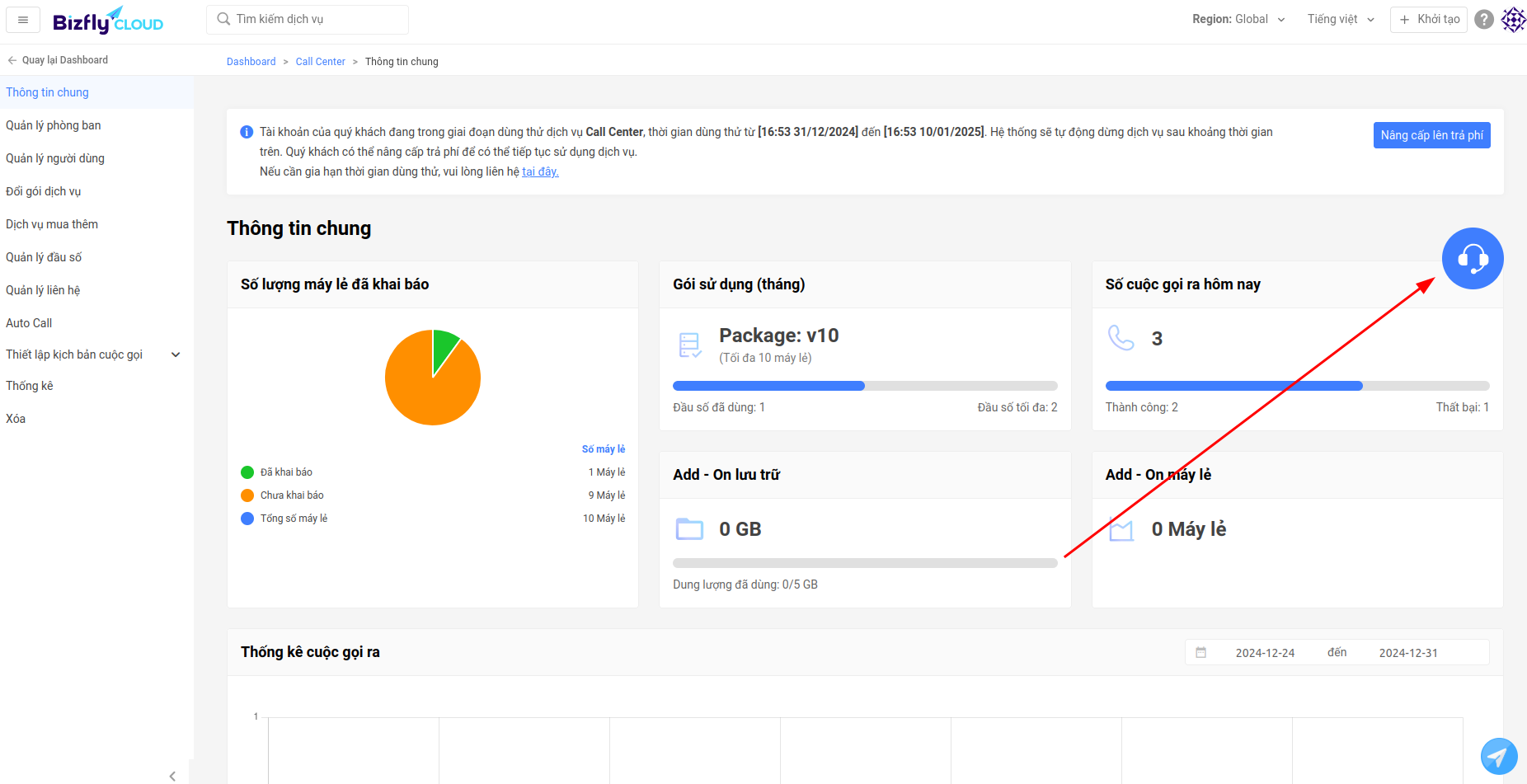
Nhập số máy lẻ mà bạn cần gọi vào popup webphone sau đó chọn call.
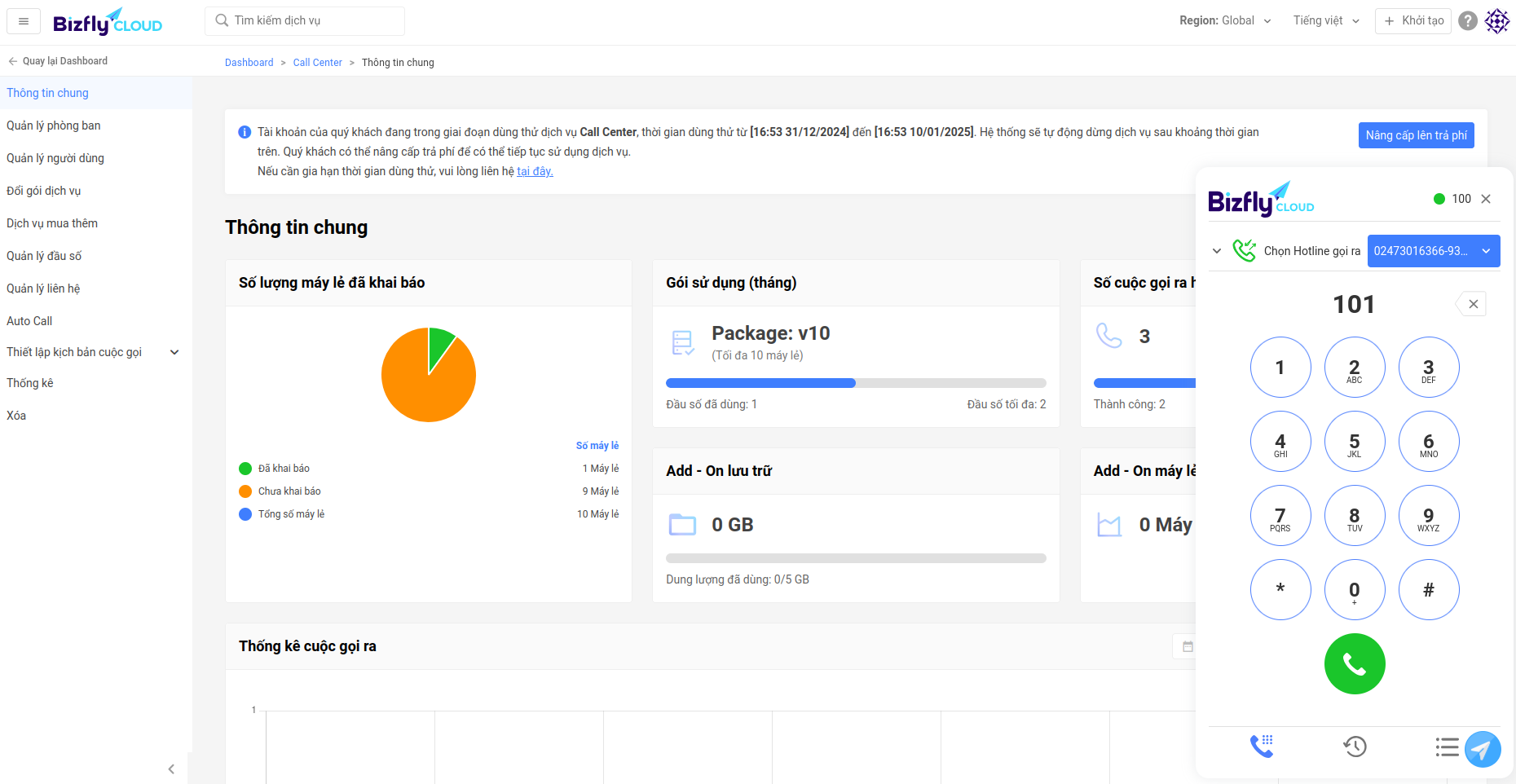
Cuộc gọi sẽ bắt đầu được thực hiện, cần đảm bảo đã đăng nhập cả 2 máy lẻ trên một thiết bị nào đó và đã allow mic và tai nghe đầy đủ cho các thiết bị đó thì cuộc gọi mới đảm bảo thành công. Sau khi nghe xong cuộc gọi có thể ngắt cuộc gọi trực tiếp trên webphone.
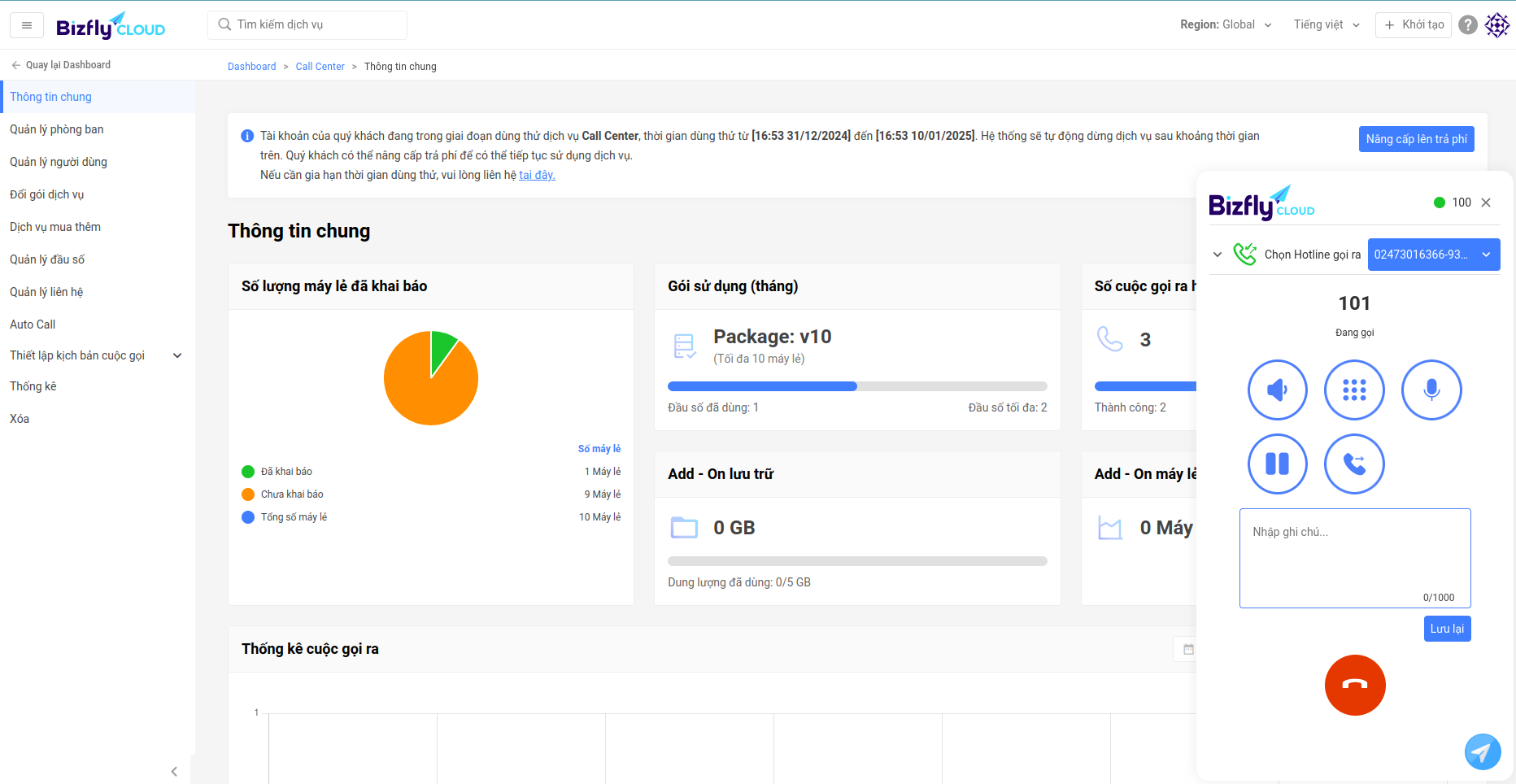
Bước 7: Tạo kịch bản gọi vào
Đối với tất cả tổng đài trên hệ thống call center cần có kịch bản gọi vào thì mới có thể gọi điện từ bên ngoài vào. Đối với tổng đài demo của dịch vụ Call Center thì người dùng cũng có thể tạo các kịch bản này để có thể thực hiện gọi vào từ số di động cá nhân vào đầu số mà dịch vụ đã cung cấp. Để có thể tạo các kịch bản này, truy cập vào mục Thiết lập kịch bản cuộc gọi -> Quản lý kịch bản -> Thêm kịch bản.
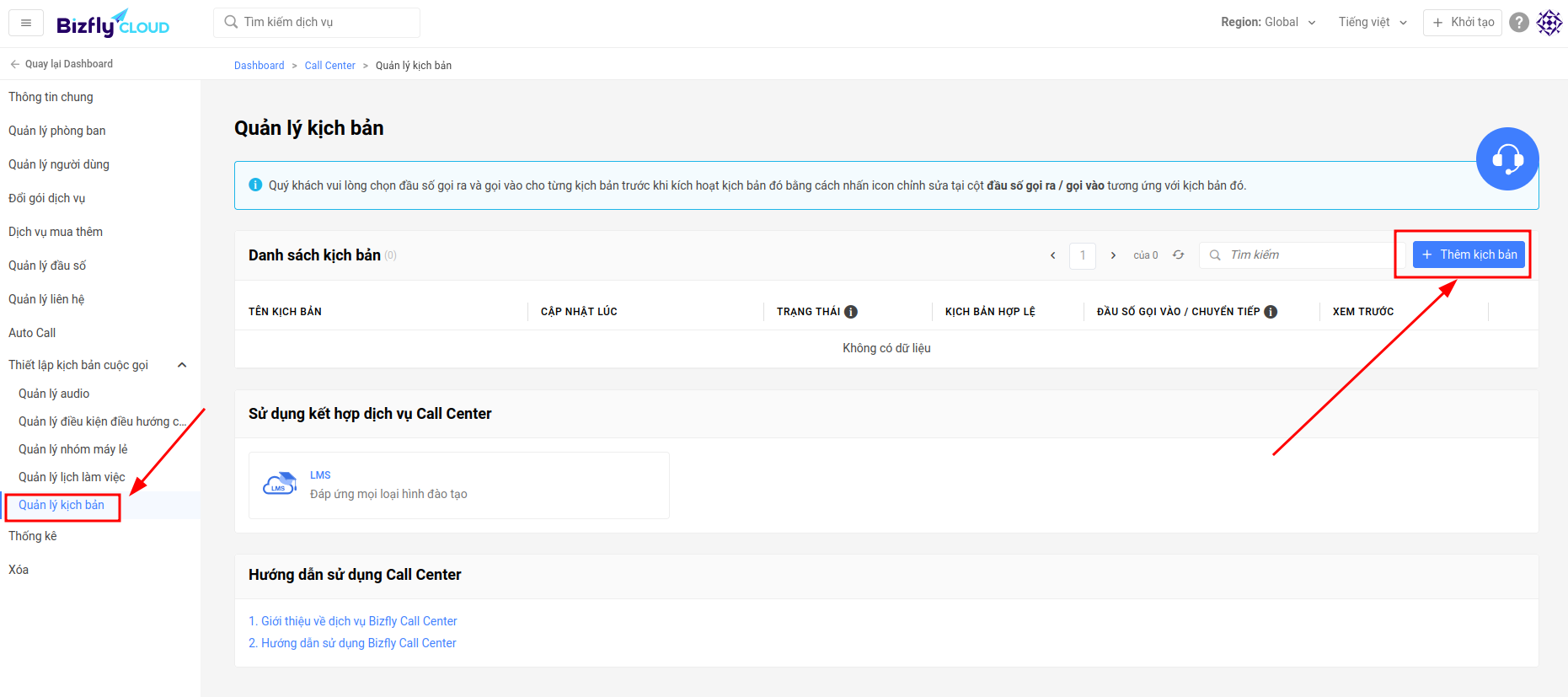
Chọn vào mục Cuộc gọi vào và chọn tiếp tục.
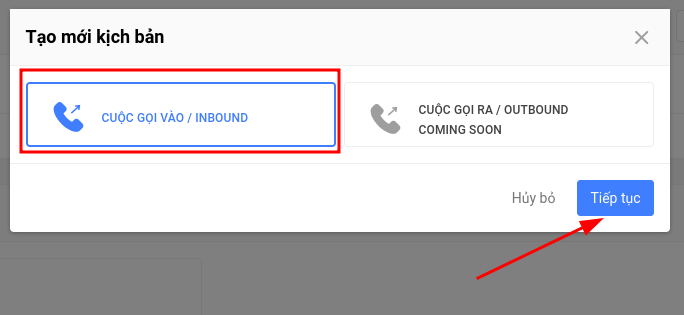
Giao diện cài đặt kịch bản sẽ xuất hiện, ở đây có thể setup rất nhiều loại kịch bản khác nhau tùy theo nhu cầu cần sử dụng. Để có thể xem chi tiết hướng dẫn cách setup kịch bản có thể tham khảo hướng dẫn tại đây.
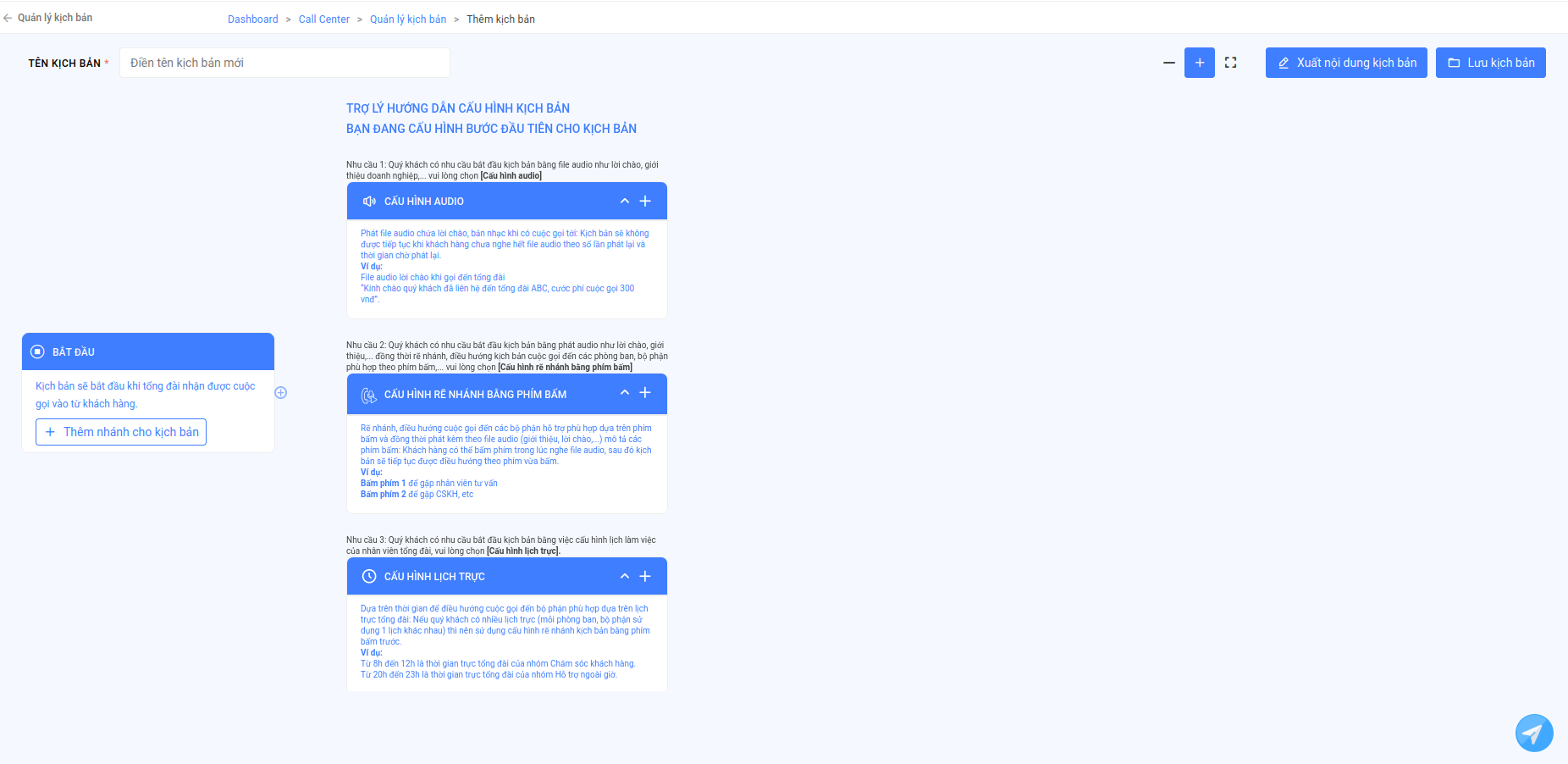
Để đơn giản hóa việc tạo kịch bản test cuộc gọi cho tổng đài demo, bạn có thể setup kịch bản theo hình như bên dưới. Kịch bản sẽ có nội dung như sau:
- Khách hàng gọi điện vào số tổng đài demo
- Cuộc gọi sẽ đổ chuông tới máy lẻ 100
- Nếu máy lẻ 100 trả lời hoặc không nhấc máy sau 25 giây thì cuộc gọi sẽ kết thúc.
Điền thêm thông tin Tên kịch bản và chọn Lưu kịch bản để lưu lại thông tin setup.
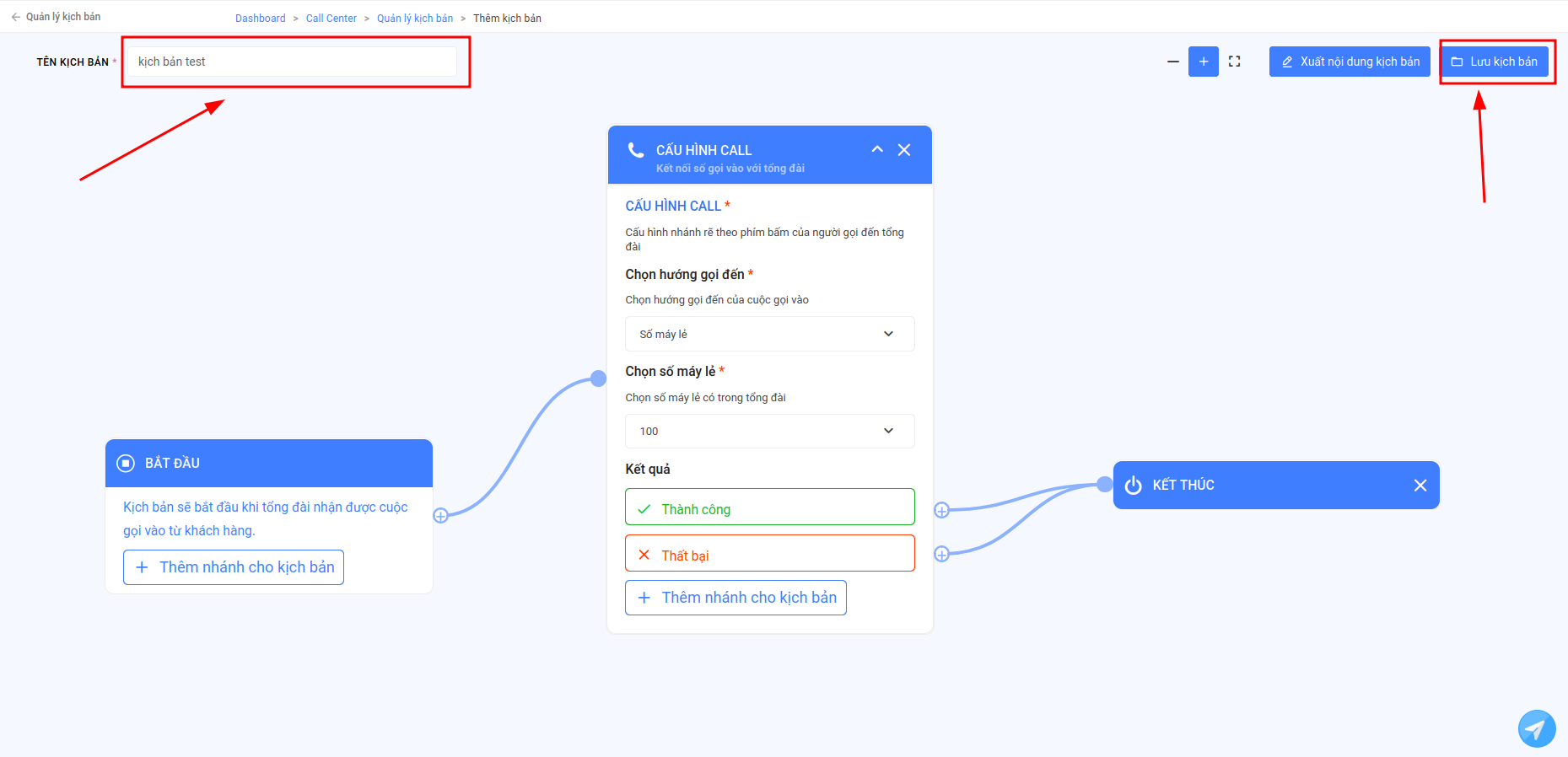
Nếu người dùng muốn các kịch bản khác có thể tự setup hoặc tham khảo một số mẫu tại đây.
Sau khi lưu kịch bản xong, quay lại phần quản lý kịch bản để tiến hành gán kịch bản cho đầu số, truy cập vào nút sửa như hướng dẫn.
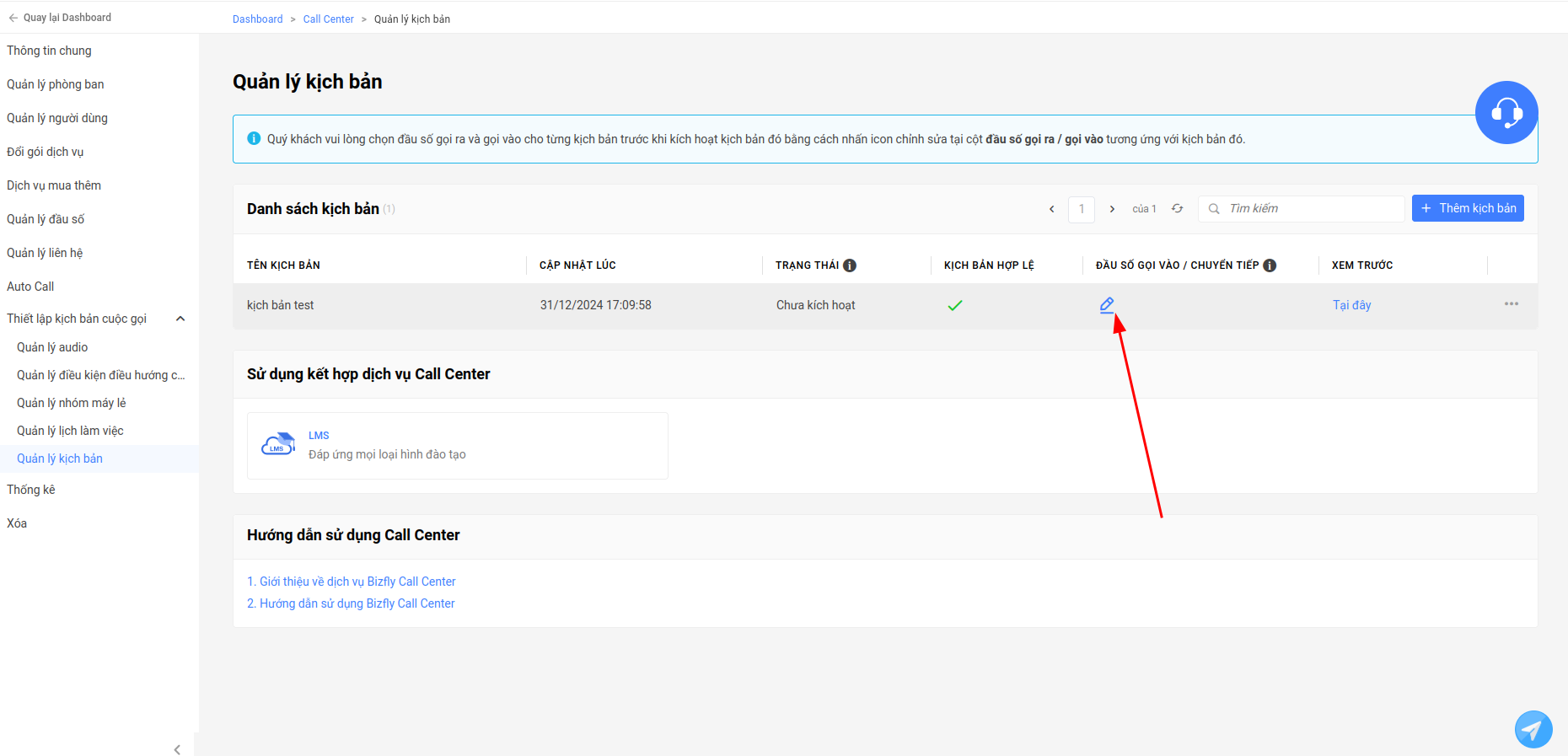
Một giao diện popup sẽ hiển thị, thực hiện thêm số tổng đài demo vào như hướng dẫn
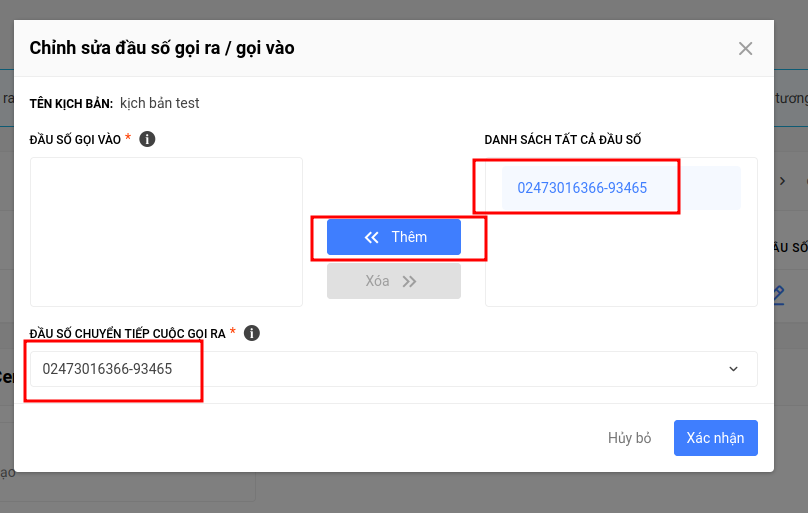
Sau khi thêm thành công, chọn xác nhận để lưu lại cấu hình.
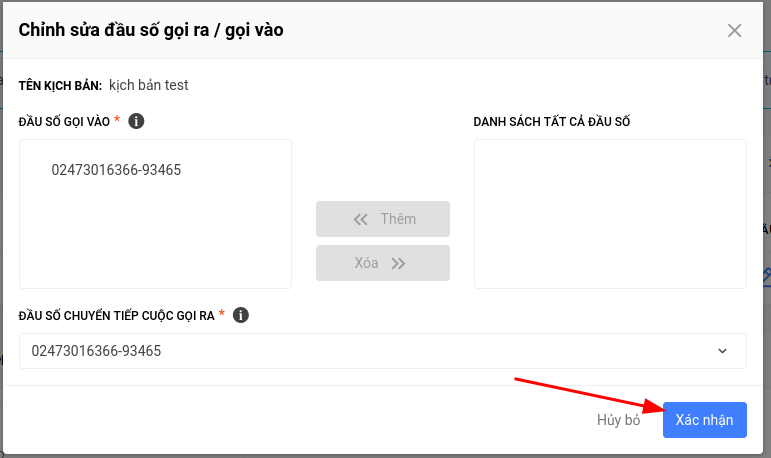
Chọn vào mục kịch hoạt để tiến hành sử dụng kịch bản đã tạo.
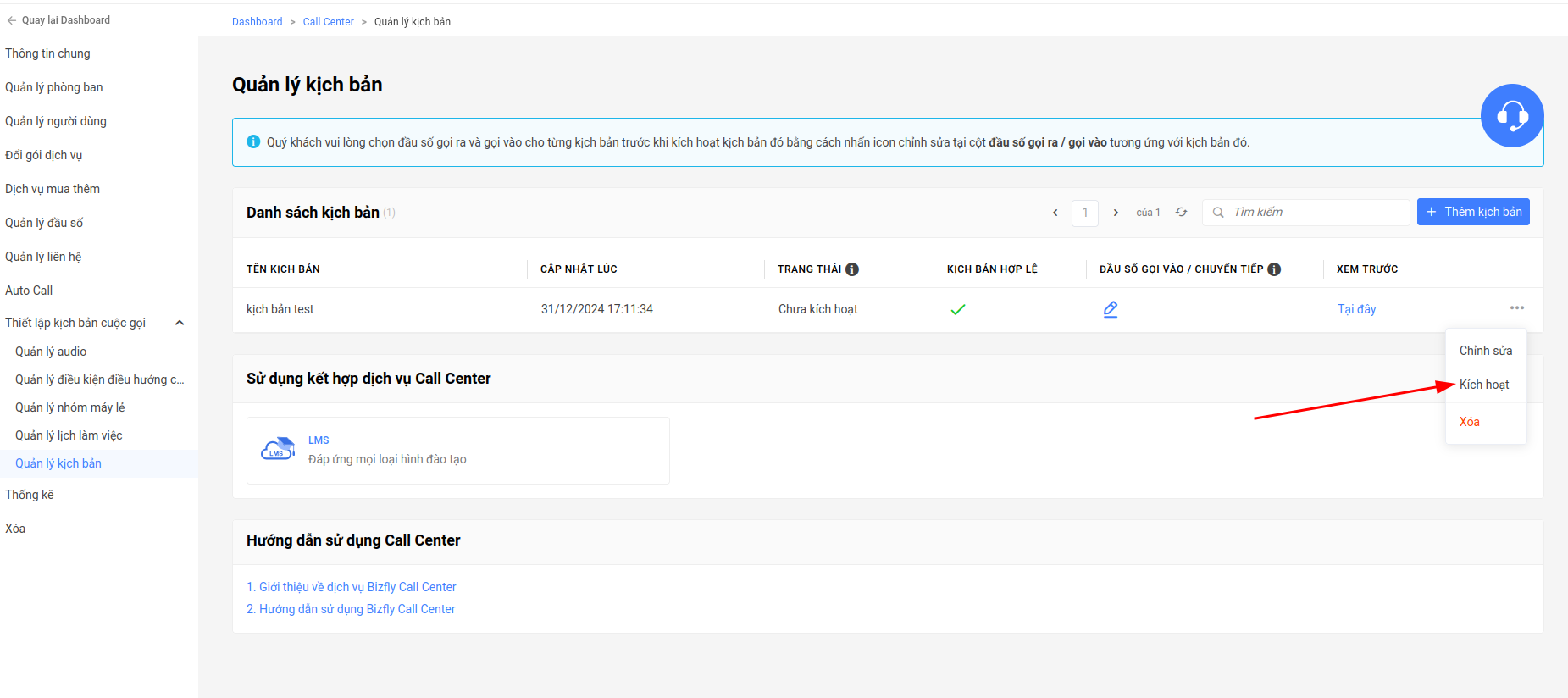
Kịch bản đang kích hoạt sẽ không thể chỉnh sửa thông tin, chọn Tiếp tục để xác nhận.
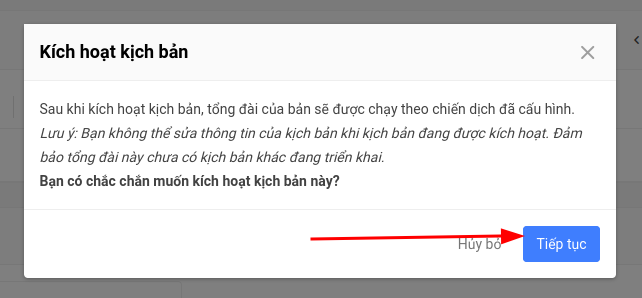
Bước 8: Kiểm tra chức năng gọi vào
Sử dụng điện thoại cá nhân thực hiện gọi vào số tổng đài demo mà dịch vụ đã cấp
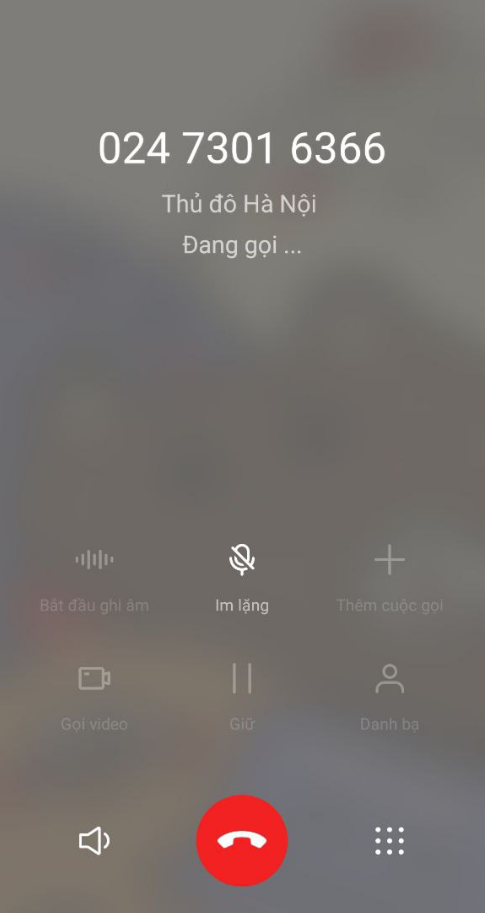
Tổng đài sẽ phát lời chào yêu cầu nhập mã số gọi vào để xác nhận, bật chế độ bàn phím và nhập mã số gọi vào đã cấp, nếu không nhớ mã số này có thể quay lại bước 3 để kiểm tra.
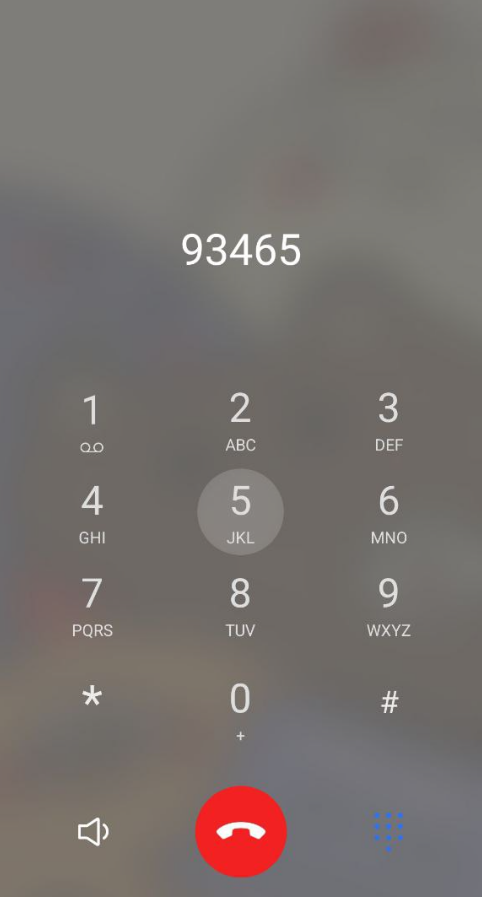
Sau khi nhập xong, cuộc gọi sẽ tiến hành đổ chuông vào máy lẻ 100 như kịch bản đã setup. Thực hiện nhấc máy trực tiếp trên webphone để nhận cuộc gọi.
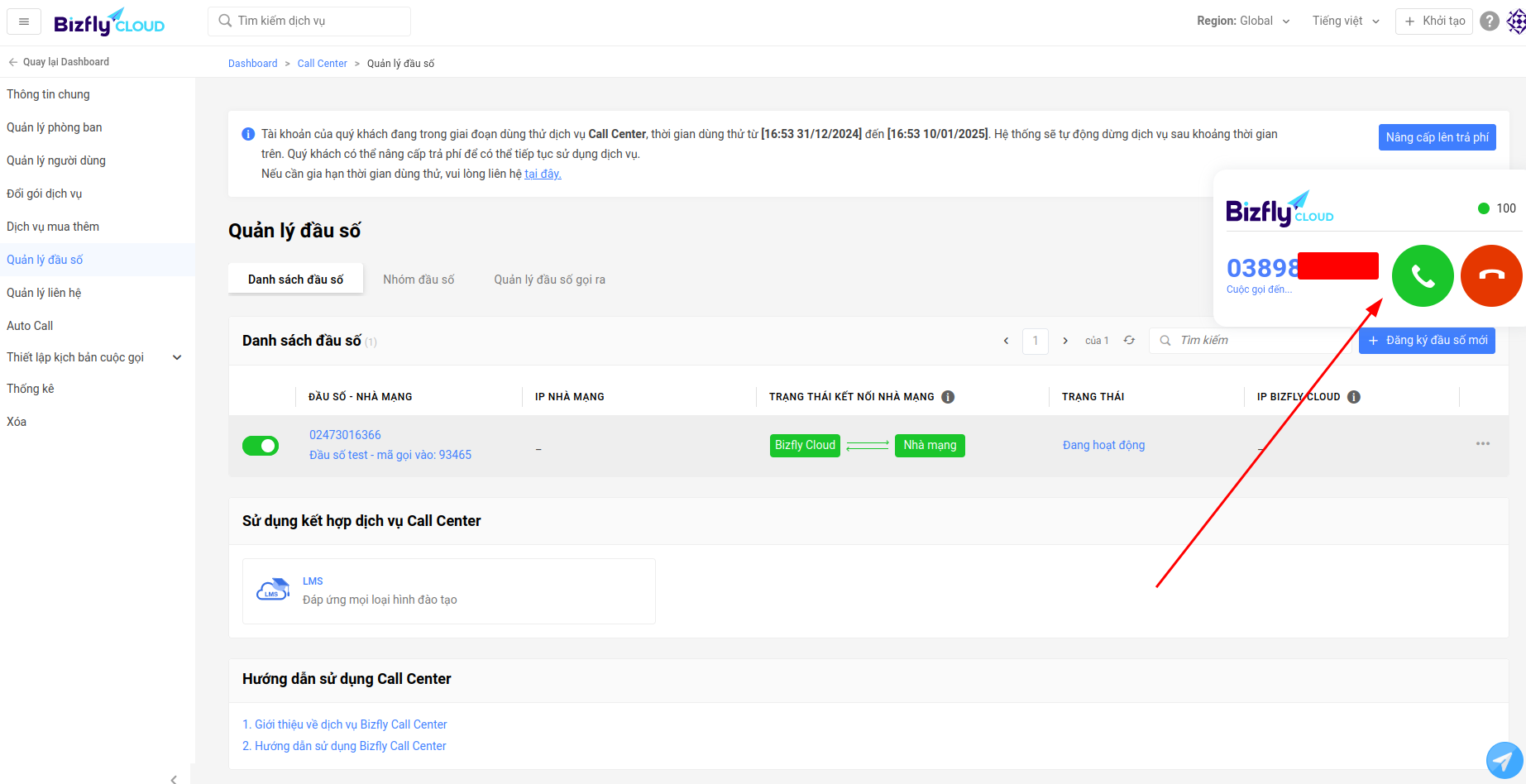
Lưu ý
- Các đầu số demo là hoàn toàn hệ thống call center cấp phát ngẫu nhiên chứ không được chọn lựa
- Chỉ có thể tạo 1 đầu số demo và tối đa 10 máy lẻ.
- Để test gọi vào, bắt buộc người dùng phải nhập mã số mà hệ thống đã cung cấp.
- Người dùng chỉ cần đăng nhập 1 máy lẻ trên 1 thiết bị như extension, app, webphone để thử nghiệm dịch vụ.
- Đầu số demo vẫn đảm bảo cho người dùng trải nghiệm đầy đủ các tính năng của dịch vụ Call Center. Tuy nhiên các các máy lẻ sẽ không có quyền thực hiện gọi ra ngoài.